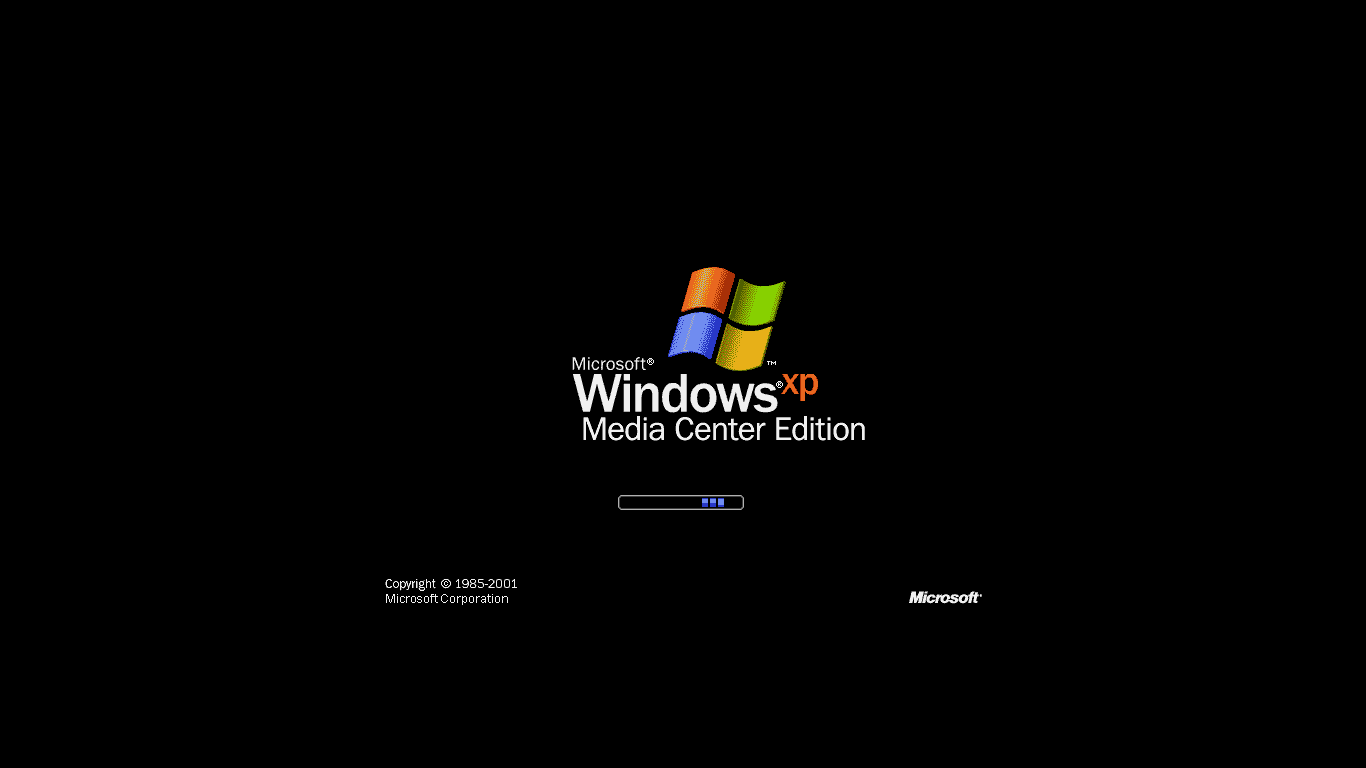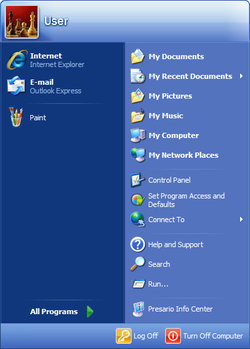From Wikipedia, the free encyclopedia
 |
|

Screenshot of Windows Media Center, the exclusive component of Windows XP Media Center Edition |
|
| Developer | Microsoft |
|---|---|
| OS family | Microsoft Windows |
| Source model |
|
| Released to manufacturing |
September 3, 2002[1] |
| General availability |
October 29, 2002[2] |
| Latest release | 2005 Update Rollup 2 (5.1.2715.3011) / October 14, 2005; 17 years ago |
| Kernel type | Hybrid kernel (Windows NT) |
| Default user interface |
Graphical user interface |
| License | Proprietary commercial software |
| Succeeded by |
|
| Official website | microsoft.com/windowsxp/mediacenter (Archive site) |
| Support status | |
|
Windows XP Media Center Edition (MCE) is a version of the Windows XP operating system which was the first version of Windows to include Windows Media Center, designed to serve as a home-entertainment hub. The last version, Windows XP Media Center Edition 2005 Update Rollup 2, was released on October 14, 2005. After that, Windows Media Center was included in certain editions of later Windows versions. It was an optional, paid addition to Windows 8[4] and then discontinued in Windows 10.[5] Windows XP Media Center Edition reached end of support on April 8, 2014, along with most other Windows XP editions.
Versions[edit]
Windows XP Media Center Edition has had the following releases, all based on Windows XP Professional with all features enabled except domain-joining ability disabled in Windows XP Media Center Edition 2005 and Terminal Services in the original release.
- A preview version of Windows XP Media Center Edition from Microsoft’s eHome division, was shown at CES 2002, with the final version released later that year.[6]
- Windows XP Media Center Edition (codenamed «Freestyle»)[7] was the original version of Windows XP Media Center, which was built from the Windows XP Service Pack 1 codebase. It was first announced on July 16, 2002,[7] released to manufacturing on September 3, 2002, and was first generally available on October 29, 2002, in North America.[2]
- Windows XP Media Center Edition 2004 (codenamed «Harmony»),[8] which was launched on September 30, 2003, and was made available as an upgrade to the owners of the original editions’ licenses, was built from the Windows XP Service Pack 1 codebase, after the original Windows XP Media Center Edition.[9]
- Windows XP Media Center Edition 2005 (codenamed «Symphony»),[10] which was launched on October 12, 2004, was built from the Windows XP Service Pack 2 codebase.[11] It is the first edition of MCE available to non-Tier 1 system builders. Among other things, it includes support for Media Center Extenders, and CD/DVD-Video burning support.[citation needed]
- Windows XP Media Center Edition 2005 Update Rollup 2 (codenamed «Emerald», October 14, 2005)[12][13] is a major update to MCE 2005 (Symphony) and was a recommended download. It adds support for the Xbox 360 as a media center extender, DVB-T broadcasts, and support for two ATSC tuner cards. It is the second version of Windows XP Media Center based on Windows XP Service Pack 2, after Windows XP Media Center Edition 2005.
To determine the underlying edition of Windows XP on which a particular revision of MCE is based, the System Properties Control Panel applet can be used. To determine the revision of MCE that is being used, select the About Media Center option from the General -> Settings area inside MCE.
Exclusive features[edit]
Windows XP Media Center Edition is distinguished with its exclusive component, Media Center, a media player that supports watching and recording TV programs, as well as playing DVD-Video, photo slideshows, and music. Media Center sports a user interface that is optimized for use from a distance with large fonts and icons.
Unlike competing commercial DVR products, Microsoft does not charge a monthly subscription fee for its Media Center TV guide service.
Due to its strict hardware requirements, Microsoft opted not to supply Media Center as an independent retail version. Microsoft only distributed it to MSDN subscribers and original equipment manufacturers in certain countries.[which?] Consumers purchase Media Center preinstalled on a new computer, set-top box or embedded device.
Windows XP Media Center Edition 2005[edit]
New features[edit]
Windows XP Media Center Edition’s desktop, when Media Center is not running. This edition uses Royale (Energy Blue) as its default theme.
- Away Mode in Update Rollup 2 allows the machine to appear off while it performs background tasks.[14]
- Windows Movie Maker, contains new effects and transitions and support for DVD burning based on Sonic Solutions’s AuthorScript technology.
- Windows Media Player, upgraded to version 10, along with Windows Media Format Runtime 9.5.
- Royale theme: not included in other editions of Windows XP except Windows XP Tablet PC Edition, it is included and enabled by default.
- Microsoft Plus! Digital Media Edition components: a number of applications not included in previous versions of MCE are now included such as Audio Converter, CD Label Maker, Dancer and Party Mode.
- SoundSpectrum’s G-Force: a special edition is included as one of the music visualizations for Windows Media Player.
- Screensavers and themes from Microsoft Plus! for Windows XP are included (Aquarium, Da Vinci, Nature, Space and My Pictures Premium).
- Media Center Extender Support, dedicated hardware devices that allow users to view the same content that is available on the MCE computer over wired or wireless Ethernet, are introduced in this version for the first time. Linksys and other companies currently sell Media Center Extenders, and Microsoft sells an add-on kit for the Xbox game console that allows it to function as an extender. The Xbox 360 also has Media Center Extender functionality out of the box, including HDTV support (which is notably absent from current extenders). Media Center 2005 currently can support up to 5 Media Center Extenders per household.
- First party hardware: Microsoft has released its own first party remote, receiver and infrared blaster with MCE 2005. A new specially designed wireless computer keyboard for MCE 2005 was released September 2005.
Removed features[edit]
- Joining a Windows Server domain: The ability to join an Active Directory domain is disabled by default. Computers that upgrade to Windows Media Center from a version of Windows that had joined the domain before upgrade will remain joined to the domain. However, if they leave the domain, they may never re-join. The option to join a domain during installation of this version of Windows is still available. Microsoft says that the reason for this discontinuation of feature is to support Media Center Extenders which required Fast User Switching.[15] It is possible to re-enable joining a domain by modifying the Windows registry.[16]
- Windows Media Player 6.4, which is shipped with Windows 2000 and can be installed on Windows 95, Windows NT 4.0 and Windows 98, was removed.
Hardware requirements[edit]
The Software Version screen showing MCE running on an Intel Core 2 Duo computer.
Media Center has higher hardware requirements than other editions of Windows XP. MCE 2005 requires at least a 1.6 GHz processor, DirectX 9.0 hardware-accelerated GPU (ATI Radeon 9 series or nVidia GeForce FX Series or higher), and 256 MB of System RAM. Some functionality, such as Media Center Extender support, use of multiple tuners, or HDTV playback/recording carries higher system requirements.
Media Center is much more restricted in the range of hardware that it supports than most other software DVR solutions. Media Center tuners must have a standardized driver interface, and they must have hardware MPEG-2 encoders (this was changed as companies such as ATI wrote drivers to support MCE 2005 with their All-In-Wonder cards and HDTV Wonder cards), closed caption support, and a number of other features. Media Center remote controls are standardized in terms of button labels and functionality, and, to a degree, general layout.
Upgradeability (before April 8, 2014)[edit]
Windows XP Media Center Edition could be directly upgraded to Windows Vista Home Premium or Windows Vista Ultimate.[17]
Support for Windows XP Media Center Edition under Microsoft’s consumer product lifecycle policy was planned to end on April 13, 2010,[3] however, in July 2009,[18] Microsoft extended the support window to July 12, 2011.[19] This date would be then extended again on December 31, 2010[18] to a final end of support date of April 8, 2014,[20] citing support volumes in emerging markets as the reason for the extension.[19]
Windows XP Media Center Edition retail availability ended as planned on April 14, 2009.[3]
See also[edit]
- MediaPortal
- SageTV
- Windows Media Connect
- Media PC
- Kodi
- Portable Media Center
- Microsoft codenames
References[edit]
- ^ «Windows XP Media Center Edition Released to Manufacturing In Time for Holiday 2002». News Center. Microsoft. September 2, 2002. Archived from the original on December 25, 2014. Retrieved December 25, 2014.
- ^ a b «The Wait Is Over! Windows XP Media Center Edition Ushers in New Era of Entertainment on the PC». News Center. Microsoft. October 28, 2002. Archived from the original on December 25, 2014. Retrieved December 25, 2014.
- ^ a b c d e «Microsoft Product Lifecycle: Microsoft Windows XP Media Center Edition». Microsoft Support. Microsoft. Archived from the original on December 13, 2014. Retrieved December 13, 2014.
- ^ Sinofsky, Steven (May 3, 2012). «Making Windows Media Center available in Windows 8». Building Windows 8. Microsoft. Archived from the original on February 24, 2016.
- ^ «Upgrade to Windows 10: FAQ». Microsoft Support Website. Microsoft. November 14, 2018. Archived from the original on April 21, 2017. Retrieved December 30, 2018.
- ^ Thurrott, Paul (May 1, 2002). «Windows XP Media Center Edition («Freestyle») Preview». SuperSite for Windows. Penton. Archived from the original on June 7, 2002.
- ^ a b «Microsoft Unveils Windows XP Media Center Edition, Previously Code-Named «Freestyle»«. News Center. Microsoft. July 16, 2002. Archived from the original on December 25, 2014. Retrieved December 25, 2014.
- ^ Howard, Bill (September 30, 2003). «Second-Generation Media Center Edition: Worth the Wait». PC Magazine. Ziff Davis. Archived from the original on April 14, 2016. Retrieved September 18, 2017.
- ^ «Microsoft Redefines PC Entertainment With Launch Of Windows XP Media Center Edition 2004». News Center. Microsoft. September 30, 2003. Archived from the original on December 25, 2014. Retrieved December 25, 2014.
- ^ Evers, Joris (October 12, 2004). «Microsoft aims high with Media Center update». PC Advisor. IDG.
- ^ «Microsoft and Industry Partners Deliver on Digital Entertainment Anywhere Vision With Windows XP Media Center Edition 2005». News Center. Microsoft. October 12, 2004. Archived from the original on December 25, 2014. Retrieved December 25, 2014.
- ^ Owen, Charlie (October 14, 2005). «Emerald Is Finally Here». Charlie Owen blog. Archived from the original on August 5, 2007.
- ^ «Software Update for Windows XP Media Center Edition 2005 Enables High-Fidelity Access to PC Digital Entertainment via Xbox 360». News Center. Microsoft. October 14, 2005. Archived from the original on February 11, 2017. Retrieved February 9, 2017.
- ^ «Installing and Configuring Away Mode in Microsoft Windows XP Media Center Edition 2005». MSDN. Microsoft. 2007. Retrieved February 20, 2021.
- ^ «You cannot join your computer to a domain in Windows XP Media Center Edition 2005». Support. Microsoft. November 19, 2004. Archived from the original on November 1, 2005.
- ^ «Joining a domain with Windows Media Center 2005». Retrieved April 7, 2011.[dead link]
- ^ «Upgrade to Windows Vista from Windows XP». Computing. ExtremeTech. January 16, 2007. Retrieved March 11, 2011.
- ^ a b «Windows XP Media Center Edition 2002 Lifecycle». Support. Microsoft. Retrieved December 31, 2006.
- ^ a b «Windows XP Media Center Edition 2004 Lifecycle». Support. Microsoft. Retrieved March 13, 2010.
- ^ «Windows XP Media Center Edition 2005 Lifecycle». Support. Microsoft. Retrieved January 4, 2012.
External links[edit]
- Windows XP Media Center Edition Website
- Listing of Logo’d Hardware Partners for MCE 2005 —
| Version of Microsoft Windows | |
 |
|
 |
|
| OS family | Windows NT |
|---|---|
| Version | 5.1 |
| Codename | Freestyle (original release) Harmony (2004) Symphony (2005) Emerald (2005 Update Rollup 2) |
| Architecture | x86 |
| Release date | 2002-10-29 |
| Support end | 2014-04-08 |
| Based on | |
| Windows XP Professional | |
| Replaced by | |
| Windows Vista | |
Windows XP Media Center Edition (MCE) is an edition of Windows XP, which was originally released on 29 October 2002. It is the first release of Windows to include Windows Media Center.
With the release of Windows Vista, Windows Media Center became an included application in the Home Premium and Ultimate editions which eliminated the need for a separate edition. After that, Windows Media Center was included in certain editions of Windows 7, released in October 2009. It was an optional, paid addition to Windows 8[1] and then discontinued in Windows 10.
Contents
- 1 List of known builds
- 1.1 Media Center Edition
- 1.2 Media Center Edition 2004
- 1.3 Media Center Edition 2005
- 1.4 Media Center Edition 2005 Update Rollup 1
- 1.5 Media Center Edition 2005 Update Rollup 2 Beta
- 1.6 Media Center Edition 2005 Update Rollup 2
- 2 References
List of known builds[edit | edit source]
Build list legend
Available build
Confirmed build
Unconfirmed build
Fake build
Existing page
Non-existent page
Media Center Edition[edit | edit source]
2600.1050.xpsp1.020529-1810
2600.1075.xpsp1.020711-1923
2600.1078.xpsp1.020716-1800
2600.1106.xpsp1.020828-1920
Media Center Edition 2004[edit | edit source]
2600.1258.EHOMEBUILD2.030201-0204
2600.1335.EHOMEBUILD1-x86fre(private/MCEv11).030508-0215
2600.1347.private/mcev11(wmbla).030521-1011
2600.1217.WXPMCE.030729-0430
Media Center Edition 2005[edit | edit source]
2600.2075.eHBuild.040213-1103
2600.2075.private/xpsp_mce(wmbla).040310-1027
2600.2094.private/xpsp_mce(wmbla).040315-0957
2600.2094.private/xpsp_mce(wmbla).040324-0204
2600.2094.private/xpsp_mce(wmbla).040330-0204
2600.2096.private/xpsp_mce.040409-0204
2600.2096.private/xpsp_mce.040414-0204
2600.2137.private/xpsp_mce_beta2(wmbla).040527-0205
2600.2160.private/xpsp_mce.040717-0204
2700.2180.private/xpsp_mce.040810-0205
Media Center Edition 2005 Update Rollup 1[edit | edit source]
2700.2230 built by: private/xpsp_mce_qfe(wmbla)
Media Center Edition 2005 Update Rollup 2 Beta[edit | edit source]
2710.2631.xpsp(wmbla).050314-1700
2710.2636.xpsp(wmbla).050320-1700
2710.2641.xpsp(wmbla).050328-0730
2710.2647.xpsp(wmbla).050404-1809
2710.2652.xpsp(wmbla).050412-1759
2710.2652.xpsp(wmbla).050421-1454
2710.2668.xpsp(wmbla).050503-1142
2710.2674.xpsp(wmbla).050510-1701
2710.2678.xpsp(wmbla).050517-1912
2710.2684.xpsp(wmbla).050525-1220
2710.2688.xpsp(wmbla).050531-1701
2710.2691.xpsp(wmbla).050608-1812
2710.2691.xpsp(wmbla).050612-1701
2710.2704.xpsp(wmbla).050621-1708
2710.2709.xpsp(wmbla).050628-2210
2710.2710.xpsp(wmbla).050629-1806
2710.2714.xpsp(wmbla).050705-1705
2710.2718.xpsp(wmbla).050712-1904
2710.2724.xpsp(wmbla).050721-2142
2710.2727.xpsp(wmbla).050727-1938
2710.2731.xpsp(wmbla).050802-2323
Media Center Edition 2005 Update Rollup 2[edit | edit source]
2710.2732.xpsp(wmbla).050805-1239
References[edit | edit source]
- ↑ Making Windows Media Center available in Windows 8
Microsoft Windows
Desktop operating systems
- Windows 1.0
- 2.x
- 3.0
- 3.1x
- Windows 9x
- 95
- 98
- Me
- Windows NT
- 3.1
- 3.5x
- 4.0
- 2000
- XP
- 64-Bit Edition
- Media Center Edition
- Tablet PC Edition
- Starter Edition
- Professional x64 Edition
- Vista
- 7
- 8
- 8.1
- 10
- 11
Server operating systems
- Windows NT
- 3.1
- 3.5x
- WinFrame
- 4.0
- Terminal Server
- 2000
- SBS 2000
- 2003
- SBS 2003
- Home Server
- 2008
- SBS 2008
- EBS 2008
- 2008 R2
- MPS 2010
- MPS 2011
- SBS 2011
- Home Server 2011
- 2012
- MPS 2012
- 2012 R2
- 2016
- v1709
- v1803
- 2019
- AZHCI v20H2
- v1903
- v1909
- v2004
- v20H2
- 2022
- AZHCI v21H2
- AZHCI v22H2
Mobile operating systems
- Windows CE 1.0
- CE 2.0
- Pocket PC 2000
- CE 3.0
- Pocket PC 2002
- CE 4.x
- 4.0
- 4.1
- 4.2
- Mobile 2003
- CE 5.0
- Mobile 5.0
- CE 6.0
- Mobile 6.0
- Mobile 6.1
- Mobile 6.5
- Phone 7
- Embedded Compact 7
- Phone 8
- Embedded Compact 2013
- Phone 8.1
- 10 Mobile
Canceled operating systems
- Cairo
- Nashville
- Neptune
- Odyssey
- Blackcomb
- EBS v2
- Andromeda OS
- Polaris OS
- Windows 10X
Windows 10 versions
- Original release
- November Update
- Anniversary Update
- Creators Update
- Fall Creators Update
- April 2018 Update
- October 2018 Update
- May 2019 Update
- November 2019 Update
- May 2020 Update
- October 2020 Update
- May 2021 Update
- November 2021 Update
- 2022 Update
Windows 11 versions
- Original release
- 2022 Update
Embedded versions
- Modular Windows
- NTe
- XPe
- FLP
- EPoS
- Embedded 2009
- Standard
- POSReady
- 7
- Standard
- POSReady
- Thin PC
- 8
- 8.1
- 10 IoT Core
Miscellaneous
- Windows Core OS
- Andromeda OS
- Polaris OS
- Windows 10X
- Factory OS
- Validation OS
- Xbox One OS
- WinPE
- WinRE
- Insider Dev
- Manganese
- Iron
- Cobalt
- Nickel
- Copper
- Zinc
Уже довольно давно наблюдается тенденция превращения компьютера в бытовое устройство. Но до сих пор для подобных компьютеров не существовало подходящей «операционки». На помощь пришла компания Microsoft, выпустив специальную версию Windows XP для мультимедиа центров. Настанет ли революция? (Как работает интеллектуальный видеомагнитофон. Требования MCE к аппаратному обеспечению. Тестирование МСЕ. ПК с удаленным управлением. Настройка дистанционного управления Media Center. Настройка телевидения. Просмотр записанных программ. Как хорошо она работает?)
Последние 15 лет Гомер, Марго, Мэгги, Лиза и Барт заваливаются в свою
гостиную, падают на коричневую кушетку и на нас смотрят их лица,
подсвеченные экраном телевизора. Для миллионов людей Симпсоны стали
еженедельным ритуалом, как и поход по магазинам. Каждую неделю они
проникают в нашу жизнь и мы внимательно наблюдаем за пятью виртуальными
желтыми героями. Но, что делать, если вы работали до ночи или забыли
про специальный выпуск? До появления мультиков в онлайне, до выхода
TiVo и ReplayTV, вашим единственным шансом оставался видеомагнитофон и
видеокассета.
Возможность записи пропущенных ТВ программ существует уже достаточно
давно, видеомагнитофон плотно вошел в нашу жизнь, но ему недостает
многих удобных и полезных функций. Главная проблема видеомагнитофона
заключается в отсутствии у него интеллекта. Он не сможет обнаружить
какие-то несоответствия и не скажет вам, что повтор фильма, который вы
собираетесь записать, или еженедельная серия Симпсонов начнется на 10
минут позже. Если вы не посмотрите свою очередную серию Симпсонов, это
конечно не смертельно, но было бы приятно предусмотреть подобные
ситуации.
Каждый раз, когда AMD или Intel выпускают новый процессор, народ
интересуется: для чего ему нужен более быстрый процессор? Обычный ответ
«чтобы в будущем ничего не тормозило», и вот пару лет назад появились
достаточно дешевые решения для придания интеллекта видеомагнитофонам.
Так появились интеллектуальные видеомагнитофоны — компьютерные
приставки к телевизору.
Идея проста: ваш видеомагнитофон, обладая достаточным разумом,
записывает программы по вашему выбору. Например, вы не хотите смотреть
все телепрограммы по первому каналу в ожидании мультфильма. Все что вам
нужно — включить телевизор в определенное время, посмотреть мультфильм,
выключить телевизор. Чтобы добавить чуточку интеллектуальности вашей
глупой безмолвной электронике вам понадобится специализированный
процессор и соответствующее программное обеспечение. Но, как это бывает
со всеми «простыми» вещами, процесс создания интеллектуального
видеомагнитофона легче описать, чем претворить в жизнь.
Череда наивных попыток
Сразу стало понятно, что домашний ПК является не самым подходящим
вариантом для видеомагнитофона, поскольку он не обладает достаточным
числом интерфейсов.
Из всех производителей аппаратного обеспечения, ATI ближе всего подошла
к выпуску решения, превращающего ваш компьютер в полноценный
видеомагнитофон. По сравнению с 3dfx, Matrox и nVidia, ATI обладает
большим опытом по внедрению функций захвата видео в потребительские
видеокарты. 3dfx и nVidia вышли со своими продуктами позднее, выпустив
Voodoo3 3500TV (3dfx) и Personal Cinema (nVidia). Matrox более опытна в
профессиональном редактировании видео и достигла в этом немалых высот
благодаря линейке Marvel. Но именно ATI построила мост над пропастью
между домашними ПК и ТВ.
Со времени выпуска линейки карт PC2TV, которые обладали впечатляющим
(для того времени) качеством ТВ выхода, ATI сконцентрировала свои
усилия на разработке аппаратного и программного обеспечения, чтобы
сделать интеллектуальный видеомагнитофон реальностью. Особенно близко к
этому она приблизилась со своей последней линейкой All-in-Wonder,
намного ближе, чем во всех предыдущих попытках, но ATI приходиться
мириться с одним существенным недостатком — интерфейсом Windows.
Компании SONICblue и TiVo смогли обойти этот недостаток. Они попытались
реализовать цифровой видеомагнитофон как компьютерную приставку к
телевизору, как вещь в себе, более похожую на обычный видеомагнитофон.
В 1997 TiVo представила разработку, названную TiVo PVR, которая сразу
получила мощную поддержку компьютерного рынка. Затем SONICblue купила
торговую марку ReplayTV — главного конкурента TiVo. Оба решения
предлагают все интеллектуальные возможности, о которых мы упоминали
выше, включая легкий и удобный интерфейс, но они были ограничены
внутренними аппаратными ресурсами этих приставок.
Сегодняшние ПК обладают значительно большей мощностью, чем текущее
поколение компьютерных приставок, и теоретически компьютеры могут
обеспечить такую же функциональность. Аппаратное обеспечение существует
на рынке, и единственное, что ему требуется — доступный
пользовательский интерфейс. За этим мы обратимся к самой могущественной
компании компьютерной индустрии — Microsoft.
Microsoft сделала очередной шаг вперед, предоставив средство для
превращения ПК в интеллектуальный цифровой видеомагнитофон. Средство
называется Windows XP Media Center Edition. Само название намекает, что
Windows XP Media Center Edition разработана для превращения вашего
компьютера не меньше, чем в «мультимедийный центр». Операционная
система позволяет просматривать телепрограммы, записывать их при
необходимости, хранить видео файлы, создавать альбомы фотографий и т.д.
Версия Media Center Edition должна превратить ваш ПК в
«супер-видеомагнитофон», давайте посмотрим, насколько хорошо Microsoft
справилась с этим.
Представляем — Media Center Edition
Подобно Tablet PC Edition, Media Center Edition (далее МСЕ) базируется
на ядре Windows XP Professional. На самом деле, если вы уберете
программное обеспечение Media Center, перед вами останется полностью
функциональная версия Windows XP Professional. Версия MCE отличается
поддержкой приложений Media Center, то есть несколькими программами в
меню «Пуск».
Однако не все так банально. МСЕ использует нестандартный кодек для
сжатия записываемых программ. В принципе, все программы записываются в
формате MPEG-2 с заголовком ASF. Использование Microsoft ASF (Advanced
System Format) вполне оправданно, так как он выступает в роли
контейнера для информации различных форматов, по большей части это
аудио и видео в формате MPEG-2.
Формат ASF приводит к двум последствиям с записями MCE. Во-первых, для
проигрывания ASF файлов вам нужна поддержка формата. В настоящее время
поддержкой воспроизведения МСЕ файлов обладает только Windows Media
Player 9.
Во-вторых, формат ASF не поддерживает перекодировку в другие форматы
типа DivX. Мы думаем, когда-нибудь ситуация изменится, но пока вам
придется довольствоваться «раздутыми» файлами в формате MPEG-2. Одним
из преимуществ интеллектуальных видеомагнитофонов на базе ПК, как мы
уже упоминали, является способность кодирования и хранения ваших
записей в том формате, который вы пожелаете — в том числе и в DivX /
MPEG-4, чего не умеют обособленные цифровые видеомагнитофоны.
Воспроизведение МСЕ записей на компьютере с МСЕ не требует Windows
Media Player 9, вам необходимо лишь специальное МСЕ приложение и
специальный кодек MPEG-2. По каким-то причинам в третью версию
Intervideo WinDVD включен кодек MPEG-2, поддерживающий проигрывания
файлов MCE. Однако в WinDVD 4.0 этот кодек не включен. Кроме того,
установка WinDVD 3.0 на другой компьютер также не позволит
воспроизводить МСЕ записи, для этого вам придется установить МСЕ.
Вот что касается программной части MCE. Конечно, мы ни в коей мере не
отрицаем то количество работы, которое было потрачено на MCE. Ниже мы
опишем прекраснейший интерфейс системы.
Как работает интеллектуальный видеомагнитофон
Несмотря на тот факт, что вы можете купить обособленный цифровой
видеомагнитофон примерно за $400 US, даже процесс «остановки
воспроизведения ТВ программы» очень сложен и требователен к аппаратному
обеспечению. Перед тем как приступить к изучению аппаратных требований
Microsoft к МСЕ, давайте рассмотрим, как работает интеллектуальный
видеомагнитофон.
Вы получаете все телевизионные каналы с помощью подключения обычной
антенны. Конечно, вместо антенны может выступать источник кабельного
телевидения или спутниковый приемник.
Кабель вставляется в коаксиальный вход видеомагнитофона, подключенный к
чипу ТВ-тюнера. На компьютере аналогичное подключение производится к
ТВ-тюнеру. После выбора канала ТВ-тюнер посылает сигнал MPEG-2 кодеру.
Кодирование в MPEG2 поток может быть произведено посредством
специализированного процессора или программного обеспечения под
управлением центрального процессора компьютера. Поток данных
буферизуется и записывается на жесткий диск. То есть видеомагнитофон
непрерывно производит запись на жесткий диск.
В случае если вы одновременно просматриваете записываемое шоу, поток
данных записывается на жесткий диск и одновременно проходит через
MPEG-2 декодер. Благодаря большому числу конвейеров декодера MPEG-2
сегодняшних графических процессоров, декодирование обычно не сильно
загружает центральный процессор. Задача разделяется между процессором и
видеоускорителем — по крайне мере, на компьютере. На обособленном
цифровом видеомагнитофоне имеется специальный чип для декодирования
формата MPEG-2.
После декодирования MPEG-2 потока с жесткого диска данные отправляются
на ТВ-кодер, а затем сигнал выходит через S-Video или другой выход на
телевизор. На видеомагнитофонах-компьютерах декодированный поток данных
может посылаться прямо проигрывающему приложению, минуя ТВ-декодер.
Следовательно, когда вы нажимаете «паузу», сам процесс не
останавливается. ТВ-кодер просто показывает кадр с жесткого диска, в то
время как запись продолжается, поэтому никакие данные ни будут
потеряны. Постоянное обращение к жесткому диску, чтение из памяти и
вечно занятый кодированием центральный процессор — становится понятно,
что для цифрового видеомагнитофона требуется серьезное оборудование.
Видеомагнитофон на основе ПК требует быстрый процессор, высокую
пропускную способность (и низкую задержку) памяти и очень быструю
подсистему ввода/вывода. «Тормоза» здесь недопустимы. Если аппаратное
обеспечение не будет справляться с требованиями для
записи/воспроизведения, вы получите запись с заиканиями и искажениями
звука.
Далее перед нами возникает проблема стабильности. Хотя сегодняшнее
аппаратное обеспечение компьютеров значительно усовершенствовалось по
сравнению с тем, что было пару лет назад, стабильность все еще является
проблемой. При столь высокой нагрузке на важные компоненты ПК
(процессор, память, система ввода/вывода), любой сбой работы одного из
них может прервать просмотр или запись программы. Кто желает объяснять
толпе людей, смотрящих телевизор, что видеомагнитофон требуется
перезагрузить? Драйверы становятся не менее важными для безупречного
взаимодействия аппаратного и программного обеспечения, мы уже не
говорим о том, какой стабильной должна быть операционная система.
С уверенностью можно сказать, что ОС на основе Windows XP Professional
подходит указанным требованиям. Но что насчет аппаратного обеспечения и
драйверов?
Microsoft позаботилась и об этом.
Требования MCE к аппаратному обеспечению
Во-первых, Microsoft ограничила аппаратную поддержку для МСЕ. Media
Center работает только с ТВ-тюнерами, имеющими аппаратный MPEG-2 кодер.
В результате уменьшается нагрузка на центральный процессор, что
гарантирует более стабильный просмотр программы без рывков.
Однако под это требование не попадает большая часть продаваемых сегодня
ТВ-тюнеров, включая даже ТВ-тюнер ATI All-in-Wonder Radeon 9700. В
действительности имеется только две карты, поддерживаемые МСЕ —
Hauppauge WinTV PVR и Emuzed Maui PCI PVR (на фотографии выше). Мы еще
обсудим эффективность (неэффективность) этого требования в секции,
посвященной производительности, а сейчас попытаемся обосновать
требования Microsoft.
Как вы, возможно, догадываетесь, это простое ограничение было
реализовано вопреки давлению со стороны ATI и nVidia. По непроверенным
данным, ATi пыталась уговорить Microsoft изменить требования, чтобы
тюнеры All-in-Wonder можно было использовать с MCE. Что касается других
аппаратных требований, спецификация также требует наличия инфракрасного
пульта дистанционного управления. Но это не столь критично, как
использование аппаратного MPEG-2 кодера.
Во-вторых, Microsoft попыталась гарантировать безупречную работу МСЕ,
ограничив производство компьютеров-«мультимедийных центров». На момент
публикации лишь шесть производителей могут выпускать такие компьютеры:
ABS, Alienware, CyberPower, Gateway, HP и Northgate.
Как вы можете догадаться, вы не сможете просто выйти и купить диск
Windows XP Media Center Edition. Microsoft не желает, чтобы горстка
дешевых и полурабочих решений на компьютерном рынке повлияла на
репутацию МСЕ. Если Microsoft серьезно рассматривает рынок
интеллектуальных компьютеров-видеомагнитофонов, МСЕ должна быть
конкурентоспособна по отношению как к обособленным цифровым
видеомагнитофонами, так и к компьютерным решениям. Плохие
компьютеры-«мультимедийные центры» могут нанести серьезный урон
торговой марке Microsoft.
Тестирование МСЕ
Для тестирования МСЕ мы взяли первый доступный «компьютер-мультимедиа
центр» — HP Media Center PC 873n. Мы немного коснемся и самого
компьютера, но сначала мы бы хотели провести вас через джунгли настроек
и познакомить с использованием Media Center.
Поначалу запуск Media Center ПК создает впечатление, что перед вами
находится обычный компьютер с установленной Windows XP Professional.
Единственное, что мы обнаружили нового в меню «Пуск» — группу «Media
Center» в «Аксессуары/Accessories».
После нажатия на кнопку «Media Center» запускается интерфейс МСЕ. С
него то мы и начнем.
ПК с удаленным управлением
Хотя все компьютеры Media Center оснащены клавиатурой и мышью,
предпочитаемый метод управления Media Center — с помощью пульта
дистанционного управления. Ну скажите, кто хочет переключать каналы при
помощи клавиатуры?
Пульты разнятся от одного ПК Media Center к другому, так как Microsoft
оставила ОЕМ разработчикам возможность создания собственного дизайна и
исполнения. Для тестирования мы использовали пульт НР (на фотографии
выше), длиной 20 см и шириной 5 см. Кнопки пульта приятно ощущаются,
пульт сам по себе напоминает пульт домашнего кинотеатра, правда более
тонкий, чем обычно (по сравнению со стандартным пультом телевизора
Toshiba на фотографии ниже).
Обмен данными между пультом и приемником осуществляется с помощью
инфракрасного сигнала, что требует отсутствия препятствий между ними.
Пульты дистанционного управления НР не требуют точной направленности,
хотя до удобства радио пультов ATI Remote Wonder им еще далеко.
Приемник имеет интерфейс USB 1.0, чего более чем достаточно для
передачи сигналов системе. По сути, пульт пересылает на приемник только
комбинации нажатых клавиш, так что вряд ли вы заполните даже 12 Мбит/с
USB 1.0.
ИК приемник HP
Приемник имеет два 1/8″ выхода для дополнительных ИК излучателей. Такая
опция полезна при использовании приставки для кабельного телевидения.
ИК излучатели работают как обычно: пульт удаленного управления посылает
сигнал на приемник, который затем переизлучает сигнал на приставку
кабельного телевидения. Из-за этого шага переключение каналов на
приставке может несколько «тормозить».
ИК излучатель
Плохо, что приемник НР не имеет последовательного соединения для
прямого подключения к приставке кабельного телевидения. Некоторые
обособленные цифровые видеомагнитофоны обеспечивают последовательное
подключение, чтобы избежать использование генераторов инфракрасного
сигнала. В результате переключение каналов происходит быстрее.
Отсутствие последовательного соединения в этом случае будет серьезным
недостатком для владельцев приставок кабельного телевидения, хотя
потенциально эту проблему решить можно. Посмотрим, как скоро
откликнутся на нашу просьбу производители.
Что касается программного обеспечения дистанционного управления, то тут
все просто. Вам понадобится обычный драйвер и быстрая настройка пульта
через MCE. Пульт работает и вне оболочки МСЕ, но он не может
использоваться в качестве мыши как ATI Remote Wonder: кнопки
направления нельзя использовать для перемещения курсора.
Настройка дистанционного управления Media Center
Microsoft сделала очень простой установку и конфигурирование МСЕ. Все
делается с помощью мастеров и пульта дистанционного управления. Даже
дистанционное управление можно настроить с помощью пульта
(предполагается, что драйверы для него установлены корректно).
Процедура диагностики очень проста, на экране ТВ подсвечиваются цифры,
соответственно нажатым кнопкам.
Настройка закончена.
Настройка Интернет соединения
Следующее, что вам может понадобиться — это настройка Интернет
соединения. МСЕ использует его для загрузки обновлений к «Проводнику
программ» (Program Guide). Проводник позволяет вам просматривать список
программ на ближайшие две недели. Как это будет работать в России —
неизвестно.
Процесс настройки Интернет соединения приятно прямолинеен и прост:
После выбора типа соединения вам предлагается возможность его
протестировать:
Настройка телевидения
Самая сложная часть начальной настройки МСЕ — это настройка
телевидения. Со стороны аппаратного обеспечения вам потребуется лишь
присоединить кабель к коаксиальному входу на ТВ-тюнере.
Конфигурирование занимает больше времени, но для самой сложной части
установки это не так уж и плохо.
Сначала вы выбираете тип сигнала телевидения. Нам было нужно только
кабельное соединение, кроме него доступны спутниковое соединение и
антенна. Будьте внимательны, если вы используете цифровое кабельное или
спутниковое телевидение с высокой плотностью (HD), то вы не сможете
сохранить программы в этом формате. Все записи будут сохраняться в
обычном формате 480i. Пройдет еще некоторое время, пока HD кодирование
прочно обоснуется на потребительском рынке, что определенно произойдет
не в текущем поколении компьютеров-«мультимедиа центров».
Если у вас есть приставка кабельного телевидения, следующий этап
поможет вам настроить инфракрасный излучатель. Нам эта опция не
потребовалось, так как у нас используется прямое кабельное соединение
без дополнительного приемника.
Настройка «Проводника программ»
Далее мы перешли к установке «Проводника программ»:
Перед тем, как закончить установку вам придется просмотреть и
согласиться с 44-мя страницами Соглашения. Опять же все делается быстро
— держим на пульте стрелку вниз и нажимаем «Ок».
Как и большинство других интеллектуальных видеомагнитофонов, МСЕ
составляет список программ для просмотра на основе вашего почтового
индекса (введенного опять же с помощью пульта), и далее выводит список
студий-провайдеров кабельного телевидения в вашем регионе:
После выбора провайдера происходит загрузка телевизионной программы из
Сети. Программа автоматически обновляется через каждые две недели,
также вы можете произвести обновление вручную.
После того, как вы прошли все этапы, установка «Проводника программ»
завершена.
Все настройки МСЕ, которые мы рассмотрели выше, а также и многие
другие, можно задать в меню настроек МСЕ. Сейчас перейдем
непосредственно к самим приложениям.
Просмотр телепрограмм
Главной привлекательностью Windows XP Media Center Edition является ее
работа в роли цифрового видеомагнитофона. В результате мы получаем
великолепно подобранный для этого интерфейс.
Этой кнопкой запускается Media Center
Для запуска Media Center вам понадобится нажать зеленую кнопку на
пульте дистанционного управления или же выбрать Media Center в меню
Пуск. Первый вариант удобнее.
При запуске Media Center первым запускается интерфейс ТВ. Маленькое
окно в нижнем левом углу появляется только при выходе в меню из режима
просмотра — там отображается ваша текущая телепрограмма. Оно
относительно бесполезно, учитывая небольшое занимаемое на экране
пространство. Мы предпочитаем больший размер на иллюстрации ниже:
Начальная загрузка ТВ занимает несколько секунд, так как происходит
запуск движка и МСЕ начинает буферизацию (на нашей тестовой системе НР
это отняло примерно 15 с.), но после начальной загрузки никаких
задержек больше не будет. Важно отметить, что благодаря более мощному
аппаратному обеспечению МСЕ переключает каналы быстрее, чем любой
обособленный цифровой видеомагнитофон.
Из этого окна вы можете выйти в проводник по телевизионным программам,
посмотреть записи, поискать что-нибудь или настроить опции просмотра.
Мы начали с выбора программ для просмотра, используя проводник.
Просмотр телепрограмм — Проводник программ
«Проводник программ» в МСЕ служит путеводителем, как TV Guide, Guide+
или подобное программное обеспечение на TiVo или ReplayTV. Проводник
представляет список программ на следующие две недели. Список
обновляется через Интернет.
Проводник можно запустить из меню главного окна Media Center или
кнопкой на пульте (на фотографии выше).
Навигация по проводнику очень проста, а скорость прокрутки — высока.
Стоит отметить, что даже на процессоре НР Pentium4 2,53 ГГц прокрутка
списка почему-то значительно нагружала процессор. Временами просмотр
списка программ может привести к «заиканию» кодируемой ТВ программы,
что очень неприятно, так как «заикание» не присуще обособленным
цифровым видеомагнитофонам. Похоже, проблема здесь заключается в
определении приоритета потоков, поток кодирования/декодирования ТВ
должен иметь абсолютный приоритет над остальными потоками, желающими
завладеть процессором — особенно над теми, которые отвечают за
путешествие по списку программ.
Перейти в список на следующий день автоматически не получится, для
этого вам придется прокручивать список слева направо до нужной даты.
Поскольку прокрутка отличается хорошей скоростью, то вряд ли вы
испытаете затруднения. К тому же кодирование ТВ практически не
заикается при прокрутке даты (в отличие от прокрутки каналов). Однако
было бы неплохо получить способ быстрого перехода по датам вместо
прокрутки всего списка.
При первой загрузке проводника происходит пиковая нагрузка на ресурсы,
что опять же может повлиять на процесс кодирования ТВ программ. Поэтому
не стоит запускать «Проводник программ» при записи какой-то важной
передачи на диск.
Сам по себе проводник интуитивно понятен и не вызывает нареканий при
его использовании (кроме упомянутых выше проблем с производительностью,
хотя позже мы еще вернемся к ним). Он успешно соревнуется с
обособленными цифровыми видеомагнитофонами и выглядит превосходно.
Хотя проводник проводит автоматическое обновление списка, вы можете
установить свою частоту обновления или произвести обновление
самостоятельно через меню настроек проводника. Если интерфейс Media
Center закрыт, а проводник проводит автоматическое обновление, в
области справа от панели задач появляется его значок. Если во время
обновления произойдут сбои, МСЕ уведомит вас с помощью этого же значка.
Просмотр ТВ — использование Проводника для записи
Запись программ очень проста и может быть проведена вручную или с
помощью Проводника программ. Для записи в проводнике вам надо найти в
списке нужную программу, затем выделить ее с помощью клавиши «Ок» на
пульте дистанционного управления, далее перед вами появится следующее
окно:
Здесь вы можете выбрать разовую запись программы или установить
регулярную ее запись. Регулярная запись (record series) достаточно
интеллектуальна — MCE будет записывать лишь разные эпизоды или серии,
отбрасывая дублирование и повторы.
В расширенном меню (advanced record) доступны следующие опции записи:
Здесь вы можете вы можете определить длительность и качество записи.
Записывать можно в низком, нормальном, хорошем, отличном и максимально
возможном качестве. Запись в низком качестве сэкономит место на жестком
диске (так как используется сжатие с высоким коэффициентов), но при
этом вы потеряете качество «картинки». Запись в лучшем (best) качестве
так же хороша, как оригинальная версия ТВ программы. И хотя вы можете
ощутить падение качества при записи в хорошем (better) качестве, оно не
слишком велико.
Еще одна полезная функция: возможность выбора времени начала и
остановки записи. Это особенно удобно, когда программа начинается не по
расписанию из-за изменений или задержек. Некоторые передачи по нашей
памяти вообще никогда не начинались вовремя.
В «Проводнике программ» реализована очень удобная поисковая система, с
помощью которой вы можете найти любую интересующую вас программу. Сами
передачи разделены по категориям.
Поиск по названию передачи:
..или даже по ключевому слову:
А, что случится, если попробовать записать одновременно две программы?
Не забывайте, в Media Center PC только один ТВ-тюнер, поэтому в
заданное время возможен просмотр только одного телевизионного потока.
МСЕ на эту попытку выдаст сообщение о накладке:
:и вас заставят выбрать одну передачу из двух. Если вы не сможете
определить, что для вас интереснее, проводник выставит флаг ошибки в
расписании.
В этом случае МСЕ выберет для записи ту программу, которая была
отмечена первой. На иллюстрации видна накладка между College Football и
Nutty Professor.
Разрешение накладок — очень важная функция видеомагнитофона и МСЕ
достойно справляется с этой проблемой. МСЕ не даст вам создать такой
конфликт, что мы продемонстрировали выше. Если конфликт возникнет во
время записи, то MCE будет записывать первую отмеченную программу. К
сожалению, здесь нет возможности установления приоритетов программ.
В случае если программа не записалась из-за какой-либо ошибки, не
связанной с накладкой, она появится в списке ошибок записи МСЕ. Ведения
списка ошибок — очень удобная возможность, поскольку вы всегда знаете,
что вы пропустили, и по какой причине.
Как мы уже рассматривали выше, при просмотре ТВ программы с помощью МСЕ
автоматически производится и ее запись, поэтому вы можете остановить
просмотр и вернуться к нему позже, или перемотать на какой-либо момент.
МСЕ налагает на ваши действия некоторые ограничения, и, безусловно,
самая большая проблема заключается в невозможности сохранения
просмотренного материала. Если вы в конце просмотра передачи пожелаете
ее сохранить, вы не сможете это сделать. Даже если вы нажмете кнопку
записи посередине передачи, вы получите запись именно с этого момента.
То есть все данные из буфера будут потеряны. Такую возможность не так
уж трудно реализовать, тем более что ATI имеет подобную опцию в
программном обеспечении своих мультимедиа-центров на базе карт
All-in-Wonder.
Другое затруднение, хотя и более понятное, случается, когда вы не
записываете ТВ программу и останавливаете воспроизведение кнопкой
«пауза». В этом случае МСЕ автоматически начинает воспроизведение через
30 минут, что может несколько вспугнуть вас, если вы забудете выключить
громкость. Поэтому не забывайте закрывать МСЕ перед тем, как перевести
компьютер в ждущий режим, иначе она громко напомнит о себе. Не
переживайте насчет закрытия программы — она продолжит работать в
фоновом режиме, при этом все ваши передачи будут записаны. На фоновый
режим будет указывать значок в панели задач. Прелесть такого режима
записи заключается в том, что вы можете заниматься своими делами на
вашем компьютере, а запись пойдет фоном. Но будьте осторожны, компьютер
нельзя сильно загружать иначе вы получите «заикания» в записи.
Если по какой-то причине вы желаете записать определенный отрезок
времени, вы можете осуществить это с помощью функции ручной записи в
МСЕ:
Настройки очень просты и похожи на список опций расширенного меню
записи в Проводнике программ.
Microsoft была очень осторожна, и чтобы не задеть кого-либо, она не
включила возможность автоматического пропуска рекламы, как это сделано
в последних версиях видеомагнитофонов ReplayTV. В МСЕ вы можете
пропустить 30 секунд времени кнопкой «Skip» на пульте дистанционного
управления, но автоматически избежать просмотра всей рекламы у вас не
получится. Нажатие другой кнопки перематывает изображение на 7 секунд,
так что вы сможете легко избежать всей рекламы в записанном шоу.

Кнопка повторного воспроизведения (replay), кнопка пропуска
(skip)
Такую накладку на экране вы увидите при остановке
воспроизведения или перемотке какой-нибудь программы. Через некоторое
время накладка автоматически съезжает с экрана.
Просмотр записанных программ
При достаточно долгом использовании МСЕ у вас подбирается хорошая
коллекция записей. Microsoft любезно помогает их упорядочить:
После просмотра записанной программы МСЕ предлагает вам сохранить или
удалить ее. По умолчанию записанная программа сохраняется в каталоге
«C:Documents and SettingsAll UsersShared DocumentsRecorded TV»,
так что вы легко можете предоставить общий доступ к этой записи.
Как вы можете увидеть, в левом меню присутствует кнопка ошибок при
записи (recording errors), нажатие на которую выводит список программ,
которые не были записаны с пояснением причины.
Одним из скрытых требований для ПК Media Center является быстрый и
мощный жесткий диск. В меню настроек диска (storage) вы можете указать,
какой объем отводится для записываемых программ и установить качество
записи по умолчанию.
Как хорошо она работает?
Очевидно, что главной задачей МСЕ является функционирование в роли
телевизора/видеомагнитофона, поэтому возникает вопрос: насколько хорошо
она работает?
Мы уже показали, что интерфейс МСЕ убедительно выигрывает у TiVo и
ReplayTV, не говоря о приложениях от ATI или nVidia, но как же хорошо
функционирует все это в комплекте?
Хотя МСЕ, безусловно, первое приложение такого качества для
видеомагнитофонов, в нем присутствует несколько заметных изъянов. Самый
серьезный связан с производительностью. На 2,53 ГГц Pentium4 при
просмотре телевидения загрузка процессора достигает 30-40%. Как вам
нравится такая цифра, учитывая аппаратный декодер MPEG-2 и достаточно
быстрый процессор Pentium4? Мы попытались произвести чистую установку
МСЕ на нашем компьютере, обновили все драйверы, но это не улучшило
ситуацию. Наверняка в MCE существуют какие-либо нерешенные проблемы,
ведь не может программа отнимать столько ресурсов процессора на
простейшее MPEG-2 декодирование и запись на диск. При фоновой записи
нагрузка на процессор уменьшается до 20%, что не так уж и плохо, но
вряд ли вы ожидали таких результатов от аппаратного MPEG-2 кодера,
который не использует ресурсы процессора.
Высокая загрузка процессора становится проблемой, когда вы занимаетесь
другими делами, требовательными к ресурсам процессора, типа просмотра
списка программ или запуска Проводника программ. Как мы уже говорили
выше, данная проблема связана c распределением приоритетов потоков
кодирования/декодирования. Очевидно, Microsoft желает позволить людям
использовать MCE ОС не только как медиа-центр, но и как обычную
операционку для игр и работы. Но вряд ли кому-то понравится «заикание»
записанных передач, которое связано с проблемами в самом Media Center.
Далее следует проблема сбоев, в своей обычной конфигурации HP Media
Center PC нельзя назвать стабильным компьютером. Но после чистой
установки с новыми драйверами и без всякой дребедени НР система стала
намного более надежна. Хотя даже после переустановки системы у нас
происходили сбои Media Center, требующие полной перезагрузки. Временами
требовалось просто закрыть и снова открыть Media Center, чтобы
продолжить просмотр ТВ. В общем, нельзя сказать, что проблемы со
стабильностью нас досаждали, но для бытового прибора подобное поведение
недопустимо. Будет интересно посмотреть на стабильность работы других
конфигураций компьютеров-мультимедиа центров.
В качестве видеомагнитофона МСЕ работает прекрасно, если не принимать
во внимание недостатки производительности и сбои системы. Система
затмевает TiVo и ReplayTV по возможностям, функциональности и
интерфейсу. По сравнению с другими цифровыми видеомагнитофонами на базе
ПК, главное преимущество МСЕ — ее изысканный пользовательский
интерфейс. Любая из программ от ATI, nVidia или SnapStream может
предоставить такие же функции, как и МСЕ, но все они страдают
отсутствием интерфейса. Именно интерфейс позволит МСЕ проникнуть в наши
комнаты и сделать компьютер действительно похожим на цифровой
видеомагнитофон. Ближайшим соперником является ATI, но она не
предоставляет такого впечатляющего пользовательского интерфейса, как
МСЕ, хотя по функциональности они не различаются. В возможностях МСЕ
нет чего-то принципиально нового, это просто оболочка, которая способна
завоевать более широкий круг пользователей.
Так как проблемы производительности связаны с многопоточностью, лучшим
вариантом для МСЕ будет использование Pentium4 с технологий
Hyper-Threading. Не случайно год представления МСЕ совпал с годом
становления процессоров с технологией Hyper-Threading — одним из
важнейших направлением среди процессоров для настольных конфигураций:
Она умеет проигрывать музыку:
Microsoft не просто назвала свою ОС Media Center Edition, она
действительно желает превратить ваш компьютер в мультимедийный центр.
Поэтому вряд ли для вас станет сюрпризом наличие в МСЕ качественных
средств проигрывания музыки.
Выбор в главном меню пункта «Моя Музыка» (My Music) представит вам
список песен и альбомов вашей библиотеки. Вы спросите, как их занести в
вашу библиотеку? К несчастью, самым большим ограничением
аудиопроигрывателя, является то, что вы не сможете пополнить ваш список
и рассортировать песни с помощью МСЕ, вместо этого вам придется
использовать Windows Media Player для добавления музыкальных файлов в
вашу библиотеку.
Чтобы проиграть файлы, добавленные в библиотеку, вам придется закрыть и
перезапустить приложение Media Center. Подобный недостаток несколько
досаждает, но как только вы полностью введете всю библиотеку музыки, вы
сможете прослушивать музыку, не вставая с дивана.
После создания библиотеки, вы можете использовать для поиска требуемых
файлов обширные поисковые возможности МСЕ. С опцией — «поиск по жанру»
(searching by genre) вы можете отобрать содержимое по музыкальным
стилям, сам жанр при поиске берется из ID3 заголовка МР3 файла, правда
для этого вы должны быть уверены в том, что заголовки файлов правильно
записаны:
Также вы можете использовать поиск по ключевым словам:
Песня Пола Симона (Paul Simon) нашлась очень быстро. Поисковая система
МСЕ работает очень быстро и выдает результаты в реальном времени. MCE
будет сужать список найденных песен по мере набивания букв.
Ввод ключевого слова также осуществляется с пульта дистанционного
управления, причем, следует заметить, способ ввода довольно эффективен
и рационален. Он очень напоминает набор текста на сотовом телефоне.
Чтобы набрать какой-то символ, надо нажать на одну клавишу несколько
раз.
Когда вы нашли нужную песню, перед вами появляется следующее окно. В
нем вы можете выбрать весь альбом или только одну дорожку, в любом
случае перед вами будет то же самое окно. Если вы нажмете кнопку Media
Center на пульте дистанционного управления (большая зеленая кнопка), вы
вернетесь в главное меню, но воспроизведение музыки будет продолжаться,
название песни вы сможете увидеть в нижнем левом углу (на иллюстрации
выше).
Перед вами размещен список дорожек, значок справа от продолжительности
дорожки указывает на проигрываемую в данный момент песню. Вы можете
остановить воспроизведение дорожки или перемотать ее вперед/назад теми
же кнопками, что и при просмотре телевизора, здесь используется
подобная накладка на экране.
Можно сказать, что МСЕ прекрасно справляется с управлением музыкой, за
исключением нудного процесса добавления файлов в библиотеку с помощью
Windows Media Player.
Прелестные картинки
И последняя возможность, которую мы рассмотрим — это библиотека
фотографий. Она очень проста и предоставляет вам возможность
поочередного просмотра фотографий или слайд-шоу. Библиотека удобна для
демонстрации фотографий большой группе людей.
Каталогизация ваших фотографий очень проста. Нужно поместить требуемую
фотографию в соответствующий каталог. Каждая созданная вами папка,
будет видна как отдельная папка с фотографиями.
В папке вы можете просмотреть все фотографии вручную или с помощью
слайд-шоу.
Также МСЕ предоставляет каталог для ваших видео записей:
Если вы установите DivX кодек, вы также получите возможность
воспроизведения фильмов в формате DivX с помощью этого приложения
HP Media Center PC 873n
Хотя этот обзор посвящен МСЕ, мы решили быстро пробежаться по основным
параметрам нашего тестового HP Media Center
Конфигурацию HP Media Center 873n составляет 2,53 ГГц Pentium4 с
материнской платой FIC на чипсете 845G, 512 Мб DDR266 SDRAM памяти,
звуковая карта SB Audigy, внутренний модем на 56 кбит/с, встроенный
сетевой адаптер. В нашу конфигурацию также выходили приводы DVD-RW и
CD-ROM. На кнопке питания имеется достаточно яркий голубой светодиод,
который будет привлекать внимание к компьютеру в темной комнате.
Также на передней части НР имеется универсальное устройство для чтения
SmartMedia, MMC/SD, Memory Stick и CompactFlash карт. Очень плохо, что
МСЕ не распознает карты с фотографиями и не позволяет просматривать их.
Комплектацию НР завершает акустика Klipsch Promedia 2.1s.
О дизайне и компоновке компьютера нельзя сказать ничего особенного,
кроме того, что система относительно бесшумна, благодаря большому
радиатору на процессоре и большому низкоскоростному вентилятору.
По умолчанию система укомплектована видеокартой GeForce4 MX, это
значит, что вы получите только S-Video выход. Так что если вам
захочется получить композитный выход, придется вручную заменить карту
на All-in-Wonder Radeon 8500/9700
НР закрыла встроенный VGA выход (под управлением 845G), как это видно
на фотографии выше, чтобы предотвратить попытки пользователей
присоединить к нему монитор.
Достаточно интересно, что НР укомплектовала 873n проводными клавиатурой
и мышью. Предполагается, что все операции с мультимедиа данными будет
осуществляться с помощью пульта дистанционного управления, а клавиатура
и мышь с интерфейсом PS/2 пригодятся для работы и игр.
На клавиатуре имеется множество полезных кнопок, и очень жаль, что она
обладает таким коротким кабелем.
Заключение
С помощью операционной системы Windows XP Media Center Edition
Microsoft доказала свою способность разрабатывать дружественные
пользователю ОС для использования в гостиных, спальнях или других
комнатах. Большинство людей уже в течение многих лет имеют компьютеры у
себя дома, а с МСЕ компьютеры еще больше входят в сферу бытовых
устройств, занимая место рядом со спутниковым приемником и телевизором.
В качестве цифрового видеомагнитофона Media Center Edition
функционирует не хуже приставок TiVo или ReplayTV, и далеко опережает
подобные разработки на базе компьютера. Но если вы покупаете ПК Media
Center только для того, чтобы использовать его в качестве
видеомагнитофона, вы делаете слишком большие затраты. За четверть цены
Media Center PC вы можете приобрести равный по функциональности и
возможностям обособленный цифровой видеомагнитофон. Для того чтобы МСЕ
действительно стала основным соперником TiVo и ReplayTV, ее следует
выпускать более дешевой — потенциально, как добавление к Xbox2.
МСЕ прекрасно выполняет задачи, поставленные Microsoft, в спальнях и
небольших комнатах с ограниченным местом: ваш компьютер превращается из
места для работы и игр в настоящий мультимедийный центр. Причем самое
главное, что при этом компьютер не теряет своих привычных функций и
может работать как обычно под управлением Windows XP Professional.
Именно поэтому компьютер, на котором можно работать, играть, смотреть
телевизор и записывать передачи, является уникальным продуктом,
занимающим свою нишу на компьютерном рынке.
Тем не менее, в МСЕ есть еще над чем поработать. Первое и самое главное
— это проблема производительности, которую мы посчитали просто
неприемлемой. Для нормальной работы MCE в качестве видеомагнитофона вам
может потребоваться Pentium 4 с технологией HyperThreading и частотой
FSB 800 МГц. Что касается стабильности системы, мы думаем, что такому
ограниченному числу производителей аппаратного обеспечения следует
более тщательно тестировать свою продукцию и гарантировать работу без
сбоев в мультимедийной среде. Кому захочется видеть «синий экран»
вместо любимой передачи?
В заключение можно сказать, что Microsoft проделала прекрасную работу с
МСЕ. Система пока не так совершенна, и очевидно, что она не подойдет
всем и каждому, но Microsoft старается максимально хорошо адаптировать
МСЕ к потребительскому рынку. Будем надеяться, что это первый из многих
шагов в достижении идеи «цифровой конвергенции», которую продвигают
Intel и Microsoft довольно долгое время…
Windows XP Media Center Edition (MCE) is a version of Windows XP designed to serve as a home-entertainment hub. The last version, Windows XP Media Center Edition 2005, was released on October 12, 2004.
Versions
Currently there have been four different versions of MCE.
- Media Center Edition The first release based directly on Windows XP Professional, this release was only available from Tier 1 computer manufactures (HP, Dell, Zitech, et al).
- Media Center Edition 2003 Included support for FM Radio, among other changes.
- Media Center Edition 2004 (codenamed Harmony) released in September 30, 2003 and was later part of Windows XP Service Pack 2.
- Media Center Edition 2005 (codenamed Symphony) released in October 12, 2004. The first edition of MCE available to non-Tier 1 system builders, includes support for Media Center Extenders, and CD/DVD-Video burning support. This version also removes the ability for a MCE computer to join an Active Directory domain.
- Media Center Edition 2005 Update Rollup 2 (codenamed Emerald) Released in October 14, 2005, this was a collection of feature updates including support for DVD changers.
Exclusive features
Windows XP Media Center Edition is distinguished from other editions of Windows XP by an exclusive preinstalled application, Media Center, which provides a large-font («10-foot»), remotely accessible interface for TV viewing on the computer as well as recording and playback, DVD playback, video playback, photo viewing, and music playback.
Unlike competing commercial DVR products, Microsoft does not charge a monthly subscription fee for its Media Center TV guide service.
Due to strict hardware requirements, Microsoft has opted not to supply Media Center as an independent retail version. Microsoft only distributes it to MSDN subscribers and OEM System Builders in certain countries. Consumers generally purchase Media Center preinstalled on a new computer, or from a reseller that sells OEM versions of Microsoft software.
Features added in the last release
- Windows Movie Maker, upgraded to version 2.5 with new effects and transitions and support for DVD burning.
- Windows Media Player, upgraded to version 10.
- Royale theme: not included in other editions of Windows XP, it is included and enabled by default.
- Microsoft Plus! Digital Media Edition: a number of applications not included in previous versions of MCE are now included.
- SoundSpectrum’s G-Force: a special edition is included as one of the music visualizations.
- Media Center Extenders, dedicated hardware devices that allow users to view the same content that is available on the MCE computer over wired or wireless Ethernet, are introduced in this version for the first time. Linksys and other companies currently sell Media Center Extenders, and Microsoft sells an add-on kit for the Xbox game console that allows it to function as an extender. The Xbox 360 also has Media Center Extender functionality out of the box, including HDTV support (which is notably absent from current extenders). Media Center 2005 currently can support up to 5 Media Center Extenders per household.
- First party hardware: Microsoft has released its own first party remote, receiver and infrared blaster with MCE 2005. A new specially designed wireless computer keyboard for MCE 2005 was released September 2005.
Features removed in the last release
- Joining a domain: in MCE 2005, Microsoft has disabled its ability to join an Active Directory domain post install. Instead, if the installation of MCE 2005 is an in-place upgrade from a previous version already joined to a domain, this ability is retained, unless a user uses a Windows Media Center Extender: in this case, such ability is lost and cannot be reverted back again. Presumably, Microsoft introduced this limit because Media Center Extender devices, introduced in this version, rely on the Fast User Switching component, but this component must be disabled in order to join a domain , so using an extender and joining a domain on the same computer isn’t apparently possible (although, according to an unconfirmed source, it seems that the Linksys MCE Extender works fine when installed on a computer joined to a domain). Therefore, since MCE is targeted to home entertainment, Microsoft chose to completely disable MCE ability to join a domain for this type of users, while (reasonably) leaving this feature enabled for those who already used it in previous versions. Apart from this, MCE 2005 still retains most of the other Windows XP Professional-specific features, such as Remote Desktop and the Encrypting File System, but that limitation effectively precludes its use in a corporate environment. An unofficial method has been found to reenable the ability to join a domain in MCE 2005 but doing so will likely disable the Extenders installed on that computer, as said before.
Hardware requirements
Media Center has higher hardware requirements than other editions of Windows XP. MCE 2005 requires at least a 1.6 GHz (or equivalent) processor, DirectX 9.0 hardware-accelerated GPU (ATI Radeon 9 series or nVidia GeForce 5 series or higher), and 256 MB of System RAM. Some functionality, such as Media Center Extender support, use of multiple tuners, or HDTV playback/recording carries higher system requirements.
Media Center is much more restricted in the range of hardware that it supports than most other software DVR solutions. Media Center tuners must have a standardized driver interface, and they must have hardware MPEG-2 encoders, closed caption support, and a number of other features. Media Center remote controls are standardized in terms of button labels and functionality, and, to a degree, general layout.
In June 2007, the Media Center Components Database was set up as a resource for Media Center self builders to pool knowledge of which components play well with each other.
Hacks
There are a number of hacks that change the intended features of Windows XP Media Center Edition.
- The viewing of Pay-Per-View using Media Center without an IR transmitter allows the recording of videos, which can later be burned onto a DVD.
See also
- Xbox 360
- XBMC
References
External links
- Official Windows XP Media Center Edition at Microsoft (archived 2007-11-14, 2002-08-02)
- Designed for Windows XP Media Center Edition 2005 Logo Partner List (archived 2005-11-25)
- Australian Media Center Community: Vista MCE & MCE 2005 Community Website
- Xbox Media Center Extender Page
- xpmce.com Everthing About Windows XP Media Center Edition
- Windows Vista Media Center Edition Talk
- Media Center Add-ons List at Ben’s House
- MediaCenter Central helping new users into using Windows XP Media Center
- The Green Button: The Main MCE Community Website
- KnowledgeBase about Media Center PC Build or customize your Media Center!
Blogs for MCE 2005
- Addicted to Digital Media
- Matt Goyer’s Media Center Weblog
- David Fleischman’s Tales of MCE Project Management
- Ian Dixon’s Media Center Show
- Windows Media Center Platform Team Blog
- Charlie Owen (Program Manager on Media Center Team)
|
Microsoft Windows family |
|---|
| Versions • Components • History |
| Original |
| DOS-based |
| Windows 1.0 • Windows 2.0 • Windows 2.1 (Windows/286 • Windows/386) • Windows 3.0 • Windows 3.1 |
| Windows 9x |
| Windows 95 • Windows 98 • Windows Me |
| Windows NT |
| Early versions |
| Windows NT 3.1 • Windows NT 3.5 • Windows NT 3.51 • Windows NT 4.0 • Windows 2000 |
| Client |
| Windows XP (development) • Windows Vista (editions • development) • Windows 7 (editions • development) • Windows 8 • Windows 10 • Windows 11 |
| Windows Server |
| Server 2003 • Server 2008 (2008 R2) • HPC Server 2008 • Home Server • Small Business Server • Essential Business Server • Windows Server 2012 • Windows Server 2016 • Windows Server 2019 • Windows Server 2022 |
| Specialized |
| Windows Embedded • Windows PE • Windows Fundamentals for Legacy PCs |
| Mobile |
| Windows Mobile • Windows Phone |
| Cancelled |
| Cairo • Nashville • Neptune • Odyssey • Windows 10X |
| Related |
| Metro • Midori • OS/2 • Windows Aero • Windows Setup • Windows XP themes • Microsoft Plus! |
Last Updated on February 3, 2023 by Rizwan
Microsoft Windows XP Media Center Edition released on October 29, 2002. Microsoft has included a special application “Windows Media Center” in this edition. Besides this, new version of Windows Movie Maker and Windows Media Player are packed in this edition.
Windows XP Media Center Edition Free Download ISO Files Disc Image.
Media Center Edition of Windows XP is actually based on XP Professional edition. So all features of Pro edition are already available in Media Center release.
What is special in Media Center application? Microsoft developed Windows Media Center as a versatile multimedia package which can play music, videos and show pictures in full screen mode. It also works online to record TV shows, news and movies to watch later offline. You can consider Media Center something like iTunes for Mac, but not same.
Windows XP Editions
Here is a list of all editions of Windows XP:
- Windows XP Home Edition x86 (32-bit)
- Windows XP Professional Edition x86 (32-bit)
- Windows XP Media Center Edition
- Windows XP Tablet PC Edition
- Windows XP Starter Edition x86 (32-bit)
- Windows XP Professional x64 Edition (64-bit)
Windows XP Review
Windows XP was the game changer operating system by Microsoft. XP just stormed the world of desktop computers and left the competitors (Mac and Linux) far behind in the race of best OS for desktop. The beauty and stability were the leading features of it.
XP was a true innovative OS which introduced tons of new features. Windows XP is so useful that it has still a lot of users in 2019.
If you use computer for very basic things or have an old PC which does not work properly with Windows 7 or Windows 10, you can try Windows XP. It is lightweight, faster and consumes far less disk space, memory and CPU than other operating systems.
It has almost all features and can run most software which are usually needed. It only occupies less than 2 GB after installation and the size of system drive does not increase automatically like Windows 7 or Windows 10.
This is an ideal operating system for kids who watch videos and play games most of time. You can play all classic games which are not supported by Windows 7 or Windows 10. Like Need for Speed 2, Tekken 3 using Virtual Game Station emulator, etc.
For multimedia playback, all you need is download and install VLC Media Player for XP and your home cinema is ready out of your old, nearly useless machine.
Windows XP Features
Here are some most popular features of XP:
Multimedia Apps
Windows XP is equipped with modern multimedia applications such as Windows Media Player, Movie Maker, Photo Viewer, etc.
Performance improvements
Numerous performance improvements are applied by default and if you are not satisfied with performance, there is room for further XP tweaks.
Most notable performance features include fast boot, fast shutdown, CPU multithreading, low battery drainage, NTFS and NTFS v3.1, etc.
Graphic and UI
The stunning graphics and user interface lead XP unleash the victory and the design became the game changer feature of this OS. The whole UI was redesigned in a colorful yet decent visual scheme. Here we will have a look at some most inspiring visual features:
- New Luna wallpaper
- Animation
- Shadows for icons, text and windows.
- Colorful taskbar
- Double column Start menu
- Transparency effect
- New theme for Windows Explorer with task pane.
- Logon and logoff screens
- Thumbnail view for pictures and video
- Icon grouping and sorting
- New screensavers.
Windows XP updates and Service Packs
XP has got three service packs:
- XP SP1 (Service Pack 1) released in 2002
- XP SP2 (Service Pack 2) released in 2004
- XP SP3 (Service Pack 3) released in 2008
Each service pack contains new features, updated applications, security patches and bug fixes. Microsoft Windows XP Service Pack 3 is most popular and safe version of XP.
How to install Windows XP from USB/CD
Once you have created ultimate Windows XP bootable USB using the Rufus of any other tool (as mentioned above), you are ready to install Windows XP using this USB flash drive.
Make sure you have Win XP installation USB disc with you. Plug this flash drive into USB port of computer, then start (or restart) computer and follow these steps:
- Press boot menu key (usually F9 for most computers) and select USB drive from the list.
- Press any key on your keyboard when prompted.
- Windows installation files will take a while to load and Windows XP installer setup will start.
Windows XP Setup (files copying and installation)
- Wait for some time and EULA / License Agreement will appear. Press F8 key to accept and continue.
- Choose the partition where you want to install Windows XP. This is somehow a tricky step, so take care while selecting drive.
- Windows XP setup will start copying files to disk. This will take some time and then installer will restart the computer.
- After restart, different screens will appear and you have to choose appropriate options and enter required information.
Go through the installation process by following on screen instructions. The setup installer will configure your system and prepare your desktop. Once you see desktop, you are ready to use Windows XP.
How to install Windows XP Pro on Virtual Machines?
For some reason, if you want to install Win XP on virtual machines like VirtualBox or VMware etc. Here is a brief guide for these type of applications.
How to install Windows XP on VirtualBox?
First of all, download VirtualBox for Win XP (if you do not have it already).
- Download Windows XP ISO image from download section (above on top of this page)
- Launch VirtualBox and start creating new virtual machine.
- Now select Windows XP ISO image and accept default settings.
- Start virtual machine you just created and continue with Windows XP setup installer.
Installation on VirtualBox is almost same to normal installation on real computer.
How to install Windows XP on VMware
First of all, download VMware (if you do not have it already).
- Download Windows XP ISO image from download section (above on top of this page)
- Launch VMware and start creating new virtual machine.
- Now select Windows XP ISO image and accept default settings.
- Start virtual machine you just created and continue with Windows XP setup installer.
Installation on VirtualBox is almost same to normal installation on real computer.
Download Windows XP ISO Media Center Edition
Windowstan_Windows_XP_MCE_X86_2005_CD_1_ENGLISH.iso (587.8 MB) Windowstan_Windows_XP_MCE_X86_2005_CD_2_ENGLISH.iso (258.3 MB)
Windows XP |
||
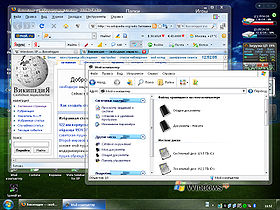 Windows XP, Service Pack 2 |
||
| Разработчик |
Семейство ОС |
Windows NT |
|---|---|---|
| Исходный код |
Закрытый код |
|
| Первый выпуск |
25 октября 2001 (инфо) |
|
| Последняя версия |
5.1.2600.5512 Service Pack 3 — 21 апреля 2008 [1] |
|
| Тип ядра |
гибридное ядро |
|
| Лицензия |
Microsoft EULA |
|
| Состояние |
Актуальное |
|
| Веб-сайт |
http://www.microsoft.com |
Windows XP (кодовое название при разработке — Whistler; внутренняя версия — Windows NT 5.1) — операционная система семейства Windows NT от корпорации 25 октября 2001 года и является развитием Windows 2000 Professional. Название XP происходит от англ. experience (опыт). Название вошло в практику использования, как профессиональная версия.
В отличие от предыдущей системы Windows 2000, которая поставлялась как в серверном, так и в клиентском вариантах, Windows XP является исключительно клиентской системой. Её серверным вариантом является выпущенная позже система Windows Server 2003. Windows XP и Windows Server 2003 построены на основе одного и того же ядра операционной системы, в результате их развитие и обновление идет более или менее параллельно.
Microsoft с 14 апреля 2009 года прекратила бесплатную поддержку операционной системы (ОC) Windows XP, теперь пользователи Windows XP не смогут обращаться в Microsoft за бесплатной технической поддержкой в случае инцидентов, для изменения дизайна и в других ситуациях. Теперь им придется для этого пользоваться услугами «продленной поддержки» — это значит, что все обращения станут платными. Расширенная поддержка будет осуществляться до 8 апреля 2014 года.
Кроме этого, прекратилась бесплатная поддержка офисного пакета Office 2003, а также Windows Server 2003.
Содержание
- 1 Варианты
- 2 Новшества по сравнению с Windows 2000
- 3 Графический интерфейс пользователя (ГИП)
- 4 Интерфейс командной строки (CLI)
- 5 Системные требования операционной системы
- 6 Сервис-паки и поддержка
- 6.1 Windows XP Gold/SP0
- 6.2 Service Pack 1
- 6.3 Service Pack 2
- 6.4 Service Pack 3
- 7 См. также
- 8 Ссылки
- 9 Примечания
- 10 Литература
Варианты
Windows XP выпускается во многих вариантах:
- Windows XP Professional Edition была разработана для предприятий и предпринимателей и содержит такие функции, как удалённый доступ к рабочему столу компьютера, шифрование файлов (при помощи Encrypting File System), центральное управление правами доступа и поддержка
- Windows XP Home Edition — система для домашнего применения. Выпускается как недорогая «урезанная» версия Professional Editon, но базируется на том же ядре и при помощи некоторых приёмов позволяет провести обновление до почти полноценной версии Professional Edition.
- Windows XP Tablet PC Edition базируется на Professional Edition и содержит специальные приложения, оптимизированные для ввода данных стилусом на планшетных персональных компьютерах. Важнейшим свойством является понимание текстов, написанных от руки и адаптация графического интерфейса к поворотам дисплея. Эта версия продаётся только вместе с соответствующим компьютером.
- Windows XP Media Center Edition базируется на Professional Edition и содержит специальные мультимедийные приложения. Компьютер, как правило, оснащён ТВ-картой и пультом дистанционного управления (ПДУ). Важнейшим свойством является возможность подключения к телевизору и управление компьютером через ПДУ благодаря упрощённой системе управления Windows. Эта система содержит также функции для приёма УКВ-радио.
- Windows XP Embedded — это встраиваемая компонентная операционная система на базе Windows XP Professional Edition и предназначена для применения в различных встраиваемых системах : банкоматов, медицинских приборах, кассовых терминалах, игровых автоматов, флеш-памяти,
- Windows Embedded for Point of Service — специализированная операционная система на базе Windows XP Embedded, сконфигурированная для пунктов обслуживания и оптимизированная для розничной торговли и сферы услуг. На базе этой платформы можно создавать банкомат, платежный терминал, АЗС, кассовый аппарат и т. п. Дополнительно Windows Embedded for Point of Service включает технологию POS for .NET для быстрой разработки торговых приложений и поддержки торгового периферийного оборудования.
- Windows XP Professional x64 Edition — специальная 64-разрядная версия, разработанная для процессоров с технологией Opteron и Athlon 64 от фирмы AMD и процессоров с технологией EM64T от фирмы Itanium. Хотя первые 64-разрядные процессоры появились в 2003 году, Windows XP Professional x64 Edition вышла в свет только в апреле 2005 года. Основным достоинством системы является быстрая работа с большими числами (Long Integer и Double Float). Таким образом, эта система очень эффективна, например, при выполнении вычислений, использующих числа с плавающей запятой, необходимых в таких областях, как создание спецэффектов для кинофильмов и трёхмерной анимации, а также разработка технических и научных приложений. Данная система поддерживает смешанный режим, то есть одновременную работу 32- и 64-разрядных приложений, однако для этого все драйверы должны быть в 64-разрядном исполнении. Это означает, что большинство 32-разрядных приложений могут работать и в этой системе. Исключение составляют лишь те приложения, которые сильно зависят от аппаратного обеспечения компьютера, например, антивирусы и дефрагментаторы.
- Windows XP 64-bit Edition — это издание разрабатывалось специально для рабочих станций с архитектурой Itanium. Это издание Windows XP более не развивается с 2005 года, после того, как
- Windows XP Edition N — система без Windows Media Player и других мультимедиа-приложений. Эти версии созданы под давлением Европейской Антимонопольной Комиссии, которая требовала «облегчить» Windows XP. В настоящее время этот дистрибутив рассчитан на развивающиеся страны. При желании пользователь может бесплатно загрузить все недостающие приложения с веб-сайта Microsoft. Существует как в Home, так и в Professional вариантах.
- Windows XP Starter Edition — сильно функционально ограниченная версия для развивающихся стран и финансово слабых регионов. В этой версии возможна одновременная работа только 3 приложений, и каждое приложение может создать не более 3 окон. В системе полностью отсутствуют сетевые функции, не поддерживается высокая разрешающая способность, а также не допускается использование более 256 мегабайт оперативной памяти или жёсткого диска объёмом более 80 гигабайт. Система может работать на процессорах уровня Intel Celeron или AMD Duron.
- Windows Fundamentals for Legacy PCs — Урезанная Версия Microsoft Windows XP Embedded Service Pack 2 предназначенная для устаревших компьютеров.
Новшества по сравнению с Windows 2000
Некоторыми из наиболее заметных улучшений в Windows XP по сравнению с Windows 2000 являются:
- Новое оформление графического интерфейса, включая более округлые формы и плавные цвета; а также дополнительные функциональные улучшения (такие, как возможность представления папки в виде слайд-шоу в проводнике Windows).
- Возможность быстрого переключения пользователей, позволяющая временно прервать работу одного пользователя и выполнить вход в систему под именем другого пользователя, оставляя при этом приложения, запущенные первым пользователем, включёнными.
- Функция «удалённый помощник», позволяющая опытным пользователям и техническому персоналу подключаться к компьютеру с системой Windows XP по сети для разрешения проблем. При этом помогающий пользователь может видеть содержимое экрана, вести беседу и (с позволения удалённого пользователя) брать управление в свои руки.
- Программа восстановления системы, предназначенная для возвращения системы в определённое предшествующее состояние (эта функция является развитием аналогичной программы, включённой в Windows Me), а также улучшение других способов восстановления системы. Так, при загрузке последней удачной конфигурации загружается также и прежний набор драйверов, что позволяет в ряде случаев легко восстановить систему при проблемах, возникших в результате установки драйверов; возможность отката драйверов и т. д.
- Улучшенная совместимость со старыми программами и играми. Специальный мастер совместимости позволяет эмулировать для отдельной программы поведение одной из предыдущих версий ОС (начиная с Windows 95).
- Возможность удалённого доступа к рабочей станции благодаря включению в систему миниатюрного сервера терминалов (только в издании Professional).
- Более развитые функции управления системой из командной строки.
- Поддержка проводником Windows цифровых фотоформатов и аудиофайлов (автоматическое отображение метаданных для аудиофайлов, например, тегов MP3-файлов).
- Windows XP включает технологии, разработанные фирмой Roxio, которые позволяют производить прямую запись CD из проводника, не устанавливая дополнительное ПО, а работа с перезаписываемыми компакт-дисками становится подобной работе с дискетами или жёсткими дисками. Также в Media Player включена возможность производить запись аудио-дисков. Возможности работы с образами дисков не предусмотрена.
- Windows XP может работать с архивами
- Улучшения в подсистеме AES, наряду с 3-DES.
Графический интерфейс пользователя (ГИП)
Стартовое меню в новом виде при использовании темы Royale
- Выделение в Windows Explorer осуществляется прозрачным синим прямоугольником.
- Падающая тень от ярлычков на рабочем столе
- Боковая ориентированная на выполнение задач вспомогательная панель в окне проводника («common tasks»).
- Группирование кнопок одного приложения на панели задач в одну кнопку, при определённом количестве разных запущенных приложений, что позволяет часто избегать необходимости её «прокрутки»
- Появилась возможность заблокировать панель задач и вспомогательные панели, для избегания их случайного изменения.
- Цветовое выделения элементов в меню «Пуск», принадлежащих недавно добавленным программам.
- Меню отбрасывают тени (в Windows 2000 тень отбрасывал указатель мыши, но не элементы меню)
Windows XP анализирует производительность системы с определёнными визуальными эффектами и в зависимости от этого активирует их или нет, учитывая возможное падение или рост производительности. Пользователи также могут изменять данные параметры, используя диалоговые окна настройки, при этом можно либо гибко выбрать активность тех или иных визуальных эффектов, либо отдать это на управление системе или же выбрать максимальную производительность или лучший вид графического интерфейса.[2] Некоторые эффекты, такие как альфа-смешение и т. п., требуют наличия производительной графической подсистемы, на старых видеокартах производительность может сильно упасть и Microsoft рекомендует отключить эти возможности в таком случае. [3]
В Windows XP появилась возможность использовать «Visual Styles» позволяющие изменить графический интерфейс пользователя. ПК, имеющих более 64 мегабайт RAM. Возможно использовать и другие «Visual Styles», но они должны быть подписаны цифровой подписью Microsoft (так как имеют важное значения в функционировании системы).
Для обхода этого ограничения некоторые пользователи используют специальное программное обеспечение, такое, как TGTSoft’s StyleXP, а иногда и изменённую версию библиотеки uxtheme.dll.
Также существует стиль «классический», повторяющий стиль интерфейса Windows 2000 (который использует на 4 МБ меньше памяти, чем Luna), а также многочисленные стили, созданные сторонними разработчиками. Для версии Media Center Microsoft разработала «визуальный стиль» «Royale», который включён в эту версию Windows XP и доступен для установки в других версиях XP. [1]
Для Windows XP были созданы более 100 «иконок» компанией The Iconfactory, известной своим набором бесплатных «иконок» для операционной системы [4]
Интерфейс командной строки (интерфейс командной строки (CLI, «консоль»), help» для получения общих сведений о доступных командах и «имя команды /?». Интерфейс командной строки доступен как в виде окна, так и в полноэкранном виде (переключение между ними осуществляется нажатием Alt+Enter), предпочитаемый вид можно указать в соответствующем диалоге настройки, наряду с такими параметрами, как размер и тип шрифтов и т. д. При работе в данном режиме пользователь может вызывать предыдущие команды (так, клавиша «вверх» возвращает предыдущую команду), использовать автодополнение имён файлов и каталогов, а также команд. Многие действия по управлению операционной системой можно выполнить, используя интерфейс CLI. Наиболее важными из них являются команды:
- «net» с подкомандами, позволяющая управлять локальными пользователями и группами («net user /?» и «net localgroup /?»), аккаунтами, общим доступом к ресурсам на ПК («net share /?») и в сети («net view /?») и т. д.
- Команды просмотра и управления процессами «tasklist /?» и «taskkill /?»
- Команда управления разрешениями файлов » cacls /? «, позволяющая просматривать и изменять права доступа к файлам и папкам (в Home Edition — это единственная возможность гибко изменять права, так как соответствующий графический инструмент доступен только в безопасном режиме)
- а также команды, аналогичные командам bat-файлов ОС
Системные требования операционной системы

Логотип „Designed for Windows XP“
Системные требования операционных систем Windows XP Home и Professional editions следующие:[5]
Декларируемые как минимальные
Рекомендуемые
Процессор
233 MHz
300 MHz или выше
Оперативная память
64 Мб RAM (могут быть ограничены некоторые возможности)
128 Мб RAM или выше
Видеоадаптер и монитор
Onboard (640 x 480)
Super VGA (800 x 600) или большее разрешение
Свободное место на HDD
1.5 Гб
1.5 Гб или выше
Оптические накопители
CD-ROM или DVD-ROM
Устройства взаимодействия с пользователем
клавиатура
клавиатура и мышь
Другие устройства
Звуковая карта, колонки и/или наушники
Звуковая карта, колонки и/или наушники
В дополнение к этим требованиям, для установки Service Pack 2 необходимо наличие на жёстком диске не менее 1,8 ГБ свободного места во время установки.[6]
Сервис-паки и поддержка
Windows XP Gold/SP0
Поддержка Windows XP без установленных сервис-паков (Gold/SP0) закончилась 30 сентября 2004.[7]
Service Pack 1
Service Pack 1 (SP1) для Windows XP был выпущен 9 сентября 2002 года. Наиболее важными новшествами стали поддержка USB 2.0, утилита, позволяющая выбирать программы по умолчанию для просмотра веб, почты, обмена мгновенными сообщениями, а также различные реализации виртуальной машины
Начиная с SP1 поддерживается LBA-48, позволяющая операционной системе работать с HDD ёмкостью более 137 ГБ, активированная по умолчанию.
Поддержка Windows XP Service Pack 1 и 1a закончилась 10 октября 2006 года.[8]
Service Pack 2
Service Pack 2 (SP2) (кодовое название «Springboard») был выпущен 6 августа 2004 года. SP2 добавил в Windows XP новые возможности, включая улучшенный файрволл; поддержку Bluetooth, а также улучшения в файрволл, который был переименован в Windows Firewall и теперь активирован для всех создаваемых соединений по умолчанию. Появилась расширенная защита памяти, в частности, от атак переполнения буфера как с использованием технологии NX бит, так и рядом других приемов. Изменения коснулись и сервисов — такие сервисы, как Outlook Express и браузер антивирус и его базы, активировать встроенный или сторонний файрволл, произвести обновление операционной системы или изменить настройки веб-браузера. Сторонние антивирусы и файрволлы имеют возможность взаимодействовать с ним с помощью интерфейса API. Также были улучшены функции автозапуска при загрузке CD или подключении флэшек и подобных устройств.
Service Pack 3
В начале августа 2007 года Microsoft начала бета-тестирование SP3[9] среди ограниченной группы бета-тестеров. Несмотря на то, что бета-версия была передана только избранным, её дистрибутив появился в пиринговых сетях. С 12 декабря 2007 года версия RC1 SP3 доступна для загрузки и тестирования всем желающим[10].
Окончательная версия пакета обновлений 3 для Windows XP была представлена 21 апреля 2008 года, но только для бизнес-клиентов, таких как производители оригинального оборудования и подписчики MSDN и TechNet. Остальные пользователи смогли получить третий сервис-пак с онлайн-сервиса Windows Update или через центр загрузки Microsoft 6 мая, а также с помощью сервиса автоматического обновления в начале лета. Первоначально RTM-версия Windows XP SP3 вышла на китайском, английском, французском, немецком, японском, корейском и испанском языках. И только 5 мая были выпущены остальные 18 локализаций.
Пакет включает в себя все обновления, выпущенные после выхода Windows XP Service Pack 2 в 2004 г., а также ряд других новых элементов. Среди них функция защиты сетевого доступа (Network Access Protection) и новая модель активации, заимствованные у Windows Vista, кроме того, появится улучшенное обнаружение так называемых маршрутизаторов-«черных дыр» и др.
С 1 июля 2008 года «Microsoft» прекратила продажи Windows XP SP2 своим поставщикам.[11] На данный момент поставляется Windows XP SP3 в OEM и BOX поставках, возможен «даунгрейд» в рамках корпоративного лицензирования. А так же в продаже находится Get Genuine Kit Windows XP SP3 предназначенный для лицензирования установленного пиратского софта, в рамках корпоративного лицензирования пакет Get Genuine Solution Windows XP.
См. также
- Bliss (фотография)
- Luna
- Windows Vista
- Vista Transformation Pack
Ссылки
- Windows XP Home Page
- Возможности Windows XP Professional
- Сайт проверки легальности копии Windows XP
Примечания
- ↑ http://social.technet.microsoft.com/forums/en-US/itproxpsp/thread/9ababbbc-d3ed-41c4-8b6c-9d194c121604/
- ↑ Change Windows visual effects, Microsoft (Unknown).
- ↑ Computer Slows When You Click Multiple Icons in Windows XP, Microsoft (15 января 2006).
- ↑ Iconfactory, The Iconfactory Design: Windows Icon Design. Проверено 22 мая 2006. (Click on the Windows XP link on the left hand list for a pop-up with more details.)
- ↑ System requirements for Windows XP operating systems (April 28, 2005). Проверено 12 марта 2007.
- ↑ System Requirements for Windows XP Service Pack 2. 2004). Проверено 19 августа 2007.
- ↑ «Lifecycle Supported Service Packs». Microsoft.
- ↑ End of support for Windows 98, Windows Me, и Windows XP Service Pack 1 (January 6, 2006). Проверено 27 июня 2006.
- ↑ http://winbeta.org/comments.php?id=9012&catid=1
- ↑ http://www.3dnews.ru/software-news/windows_xp_service_pack_3_rc1_dostupen_dlya_zagruzki-271985/
- ↑ Microsoft прекратила продажу Windows XP
Литература
- Вуди Леонард Microsoft Windows XP SP2 для «чайников». Полный справочник = Windows XP All-in-One Desk Reference For Dummies. — 2-е изд. — М.: «Диалектика», 2007. — С. 720. — ISBN 0-7645-7463-9
- Пол Мак-Федрис Microsoft Windows XP SP2. Полное руководство = Microsoft Windows XP Unleashed. — М.: «Вильямс», 2006. — С. 880. — ISBN 0-672-32833-X
- Проффит Брайан Windows XP. Самоучитель.. — М: «КУДИЦ-ПРЕСС», 2006.
История Microsoft Windows
Надстройка над Windows 1.0 • Windows 2.x • Windows 3.x
Семейство Windows 9x
Windows 95 • Windows 98 • Windows ME
Семейство Windows NT
NT 3.1 • NT 3.5 • NT 3.51 • NT 4.0 • 2000 • XP • Server 2003 • FLP • Vista • Home Server • Server 2008
Семейство Windows CE
CE 2.0 • CE 3.0 • CE 4.0 • CE 5.0 • CE 6.0 • Mobile
В разработке
Windows 7 • Windows 8 • Azure
Закрытые
Neptune • Nashville • Odyssey • Cairo
Другие проекты
OS/2 • Midori • Singularity
Логотип „Designed for Windows XP“
| Декларируемые как минимальные | Рекомендуемые | |
|---|---|---|
| Процессор | 233 MHz | 300 MHz или выше |
| Оперативная память | 64 Мб RAM (могут быть ограничены некоторые возможности) | 128 Мб RAM или выше |
| Видеоадаптер и монитор | Onboard (640 x 480) | Super VGA (800 x 600) или большее разрешение |
| Свободное место на HDD | 1.5 Гб | 1.5 Гб или выше |
| Оптические накопители | CD-ROM или DVD-ROM | |
| Устройства взаимодействия с пользователем | клавиатура | клавиатура и мышь |
| Другие устройства | Звуковая карта, колонки и/или наушники | Звуковая карта, колонки и/или наушники |
История Microsoft Windows
Wikimedia Foundation.
2010.